 Щоб відновити працездатність операційної системи Windows, найчастіше необхідно зробити декілька простих маніпуляцій, які займуть від сили десять хвилин. Але замість цього, не бажаючи економити особистий час і сили, «юзер» запускає процес перевстановлення Windows, тягне за собою пошук необхідних драйверів і програм, необхідних для належного функціонування операційної системи. Смішно, але існує цілий «клан» людей, які вважають, що Windows лікується тільки одним способом – відновленням системи до початкового стану, методом повного форматування. Але як найшвидше привести свій персональний комп’ютер до «бойового» станом? Відповідь – за допомогою консолі відновлення, яка по зубах будь-якому користувачеві ПК, володіє дистрибутивом Windows 7.Зміст
Щоб відновити працездатність операційної системи Windows, найчастіше необхідно зробити декілька простих маніпуляцій, які займуть від сили десять хвилин. Але замість цього, не бажаючи економити особистий час і сили, «юзер» запускає процес перевстановлення Windows, тягне за собою пошук необхідних драйверів і програм, необхідних для належного функціонування операційної системи. Смішно, але існує цілий «клан» людей, які вважають, що Windows лікується тільки одним способом – відновленням системи до початкового стану, методом повного форматування. Але як найшвидше привести свій персональний комп’ютер до «бойового» станом? Відповідь – за допомогою консолі відновлення, яка по зубах будь-якому користувачеві ПК, володіє дистрибутивом Windows 7.Зміст
Для чого потрібна командна рядок?
Говорячи простою обивательським мовою, командним рядком Windows називається «невбиваний» інтерфейс операційних систем, розроблених в силіконовій долині, призначений для взаємодії користувача персонального комп’ютера. Її функціонування здійснюється за допомогою найпростіших команд, вбиваються «юзером». При небажанні системи самостійно запускатися, а також за допомогою безпечного режиму і провідника, на допомогу приходить командний рядок. Необхідно знати про те, що користувач повинен володіти правами адміністратора. Займемося «лікуванням» ОС за допомогою командного рядка.
Процес відновлення системи за допомогою командного рядка. Варіант перший
Даний вид відновлення операційної системи Windows мало чим відрізняється від ідентичного процесу, який може бути запущений через панель управління.
Проста ситуація, при якій «операційка віндовс» 7 не бажає завантажуватися, знайома кожному другому користувачеві. При ній неможливий метод стандартного підходу, який запускається через «Пуск». Існує така методика, що має підбадьорюючу назву, як «Безпечний режим».
При включенні живлення персонального комп’ютера кілька разів поспіль натисніть F8, щоб перейти в меню завантаження. При його відкритті (зображено на малюнку вище) слід вибрати графу – «Безпечний режим з підтримкою…», після чого з’явиться командний рядок, через яку «юзер» і буде займатися відновленням ОС Windows 7.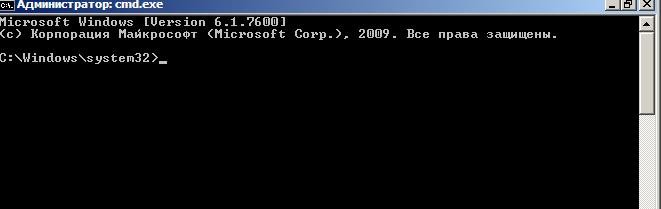
Користувачеві слід ввести команду «rstrui.exe», після чого натиснути «Enter». Відкриється обнадійливе очей користувача вікно відновлення. Натискаємо «Далі». Розглянемо докладніше такі дії.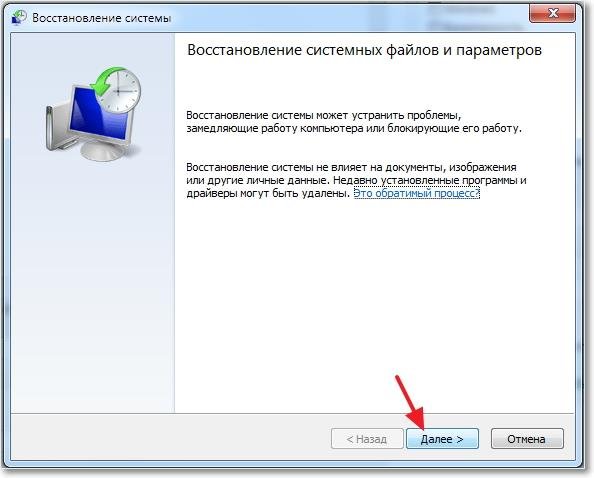
У наступному вікні будуть показані ті резервні точки відновлення, які були створені операційною системою «віндоус» в автоматичному режимі. Зі списку необхідно вибрати найбільш підходящу (найнижчу) і натиснути кнопку «Далі».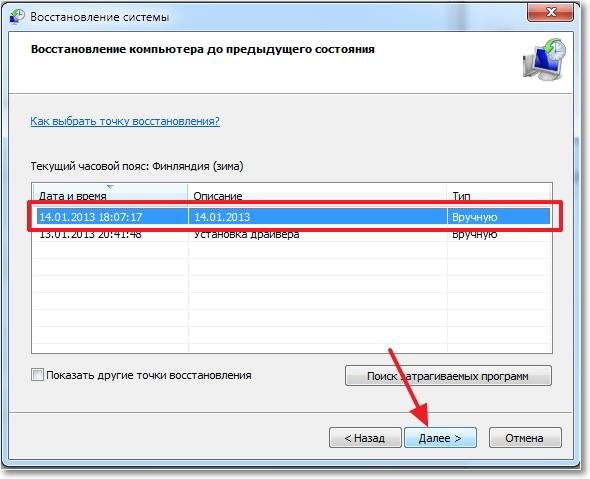
У наступному вікні Вас чекає «останнє» підтвердження перед початком відновлювальних робіт. Натискаємо кнопку «Готово», після чого починається той самий горезвісний процес відновлення ОС Windows. При завершенні програмою необхідних дій для відновлення ОС негайно повідомить про це «юзера» через спливаюче вікно.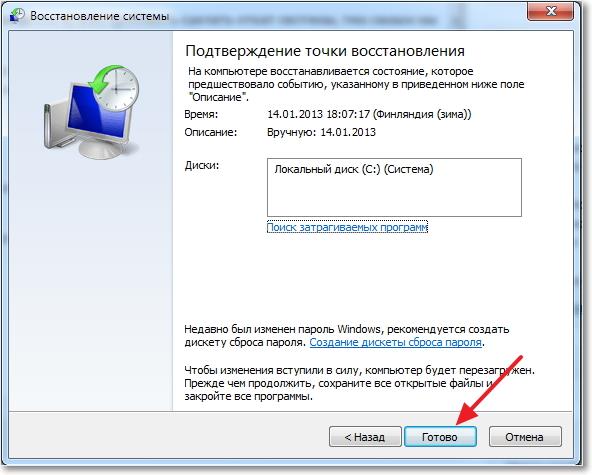
Другий варіант «реанімації» операційної системи за допомогою командного рядка
Дуже рідко, але бувають такі випадки, при яких командний рядок відмовляла в безпечному режимі. Саме для цього була розроблена функція, звана «диском відновлення системи». Інше її назва – аварійний диск. Включивши персональний комп’ютер, завантажуємося саме з аварійного диска. Під час «розумні» Windows потрібно вибрати відповідну графу, як на скріншоті, зображеному нижче.
У вікні нас цікавить остання графа, а саме «Command Prompt», через яку ми відкриємо командний рядок.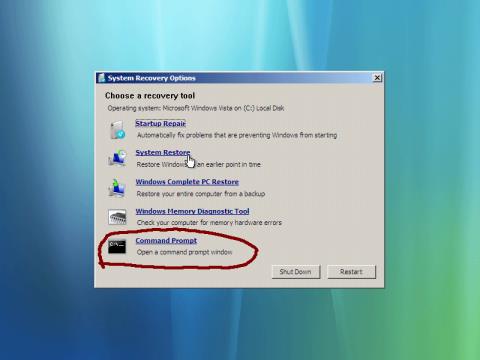
При відкритті CMD слід виконати ті ж самі дії, що були описані в першому варіанті. Остаточним результатом роботи буде «свіжа» операційка».
Висновок
Відновлення операційної системи Windows 7, завдяки використанню командного рядка, виконано успішно! Як бачите, нічого надприродно складного тут немає. Дотримуючись вищевикладеної статті, можна легко і швидко вирішити проблему з «відкатом» «віндовс» до робочого стану, не вдаючись до допомоги спеціалізованих сервісних центрів. При відсутності наявності «диска аварійного запуску» скористайтеся дистрибутивом з операційною системою Windows. Не варто займатися стомлюючої перевстановлення «вінди», закачуючи необхідні драйвера і встановлюючи програми, коли можна швидко її відновити.



